Es muy frecuente que necesitemos subir el volumen de una pista de audio. Se puede realizarlo de 2 maneras diferentes en función del tipo de la señal de audio con la que estamos trabajando.
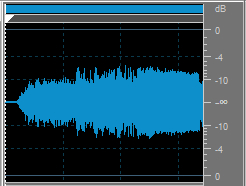
Señal de rango dinámico reducido
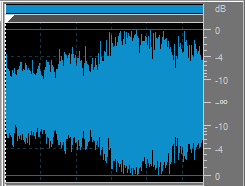
Señal de rango dinámico amplio
La voz grabada suele tener un rango dinámico reducido. Para subir el volumen de tales pistas normalmente basta con aplicar el efecto Amplificar. Véase la sección Amplificar de nuestra ayuda online para aprender a hacerlo.
Las grabaciones musicales pueden tener un rango dinámico más amplio. Si intentamos subir el volumen de tales grabaciones con ayuda del efecto Amplificar, esto puede provocar ruido y chasquido no deseados. La aplicación del efecto Compresor le ayuda a resolver estos problemas. Siga las instrucciones más abajo par aprender cómo aplicar compresor a su música.
Pulse aquí para descargarlo. Después de que termine la descarga, ejecute el archivo AVSAudioEditor.exe y siga las instrucciones del programa de instalación.
[Volver al inicio]
Para seleccionar el archivo cuyo volumen desea subir, pulse el botón Abrir... en la pestaña Inicio. En la ventana abierta Abrir archivo asegúrese de que la opción Todos los archivos de audio está seleccionada en el campo Tipo y busque el archivo de audio deseado:
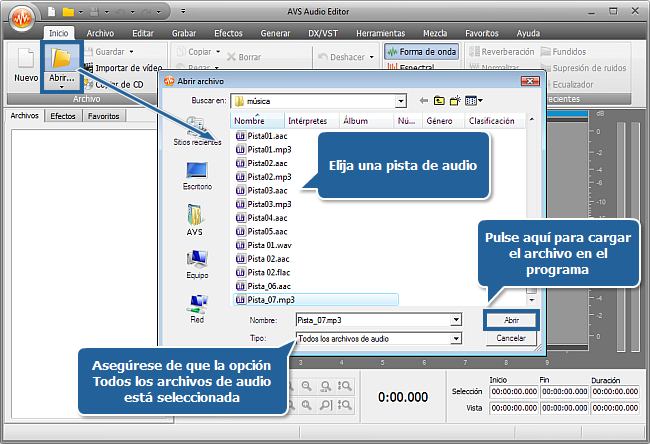
Pulse el botón Abrir en la ventana Abrir archivo - el archivo de audio seleccionado se añadirá a la pestaña Archivos.
[Volver al inicio]
Si necesita subir el volumen de alguna parte de la pista en particular, marque esta parte con el ratón dentro del espacio de edición - el fragmento seleccionado será resaltado:
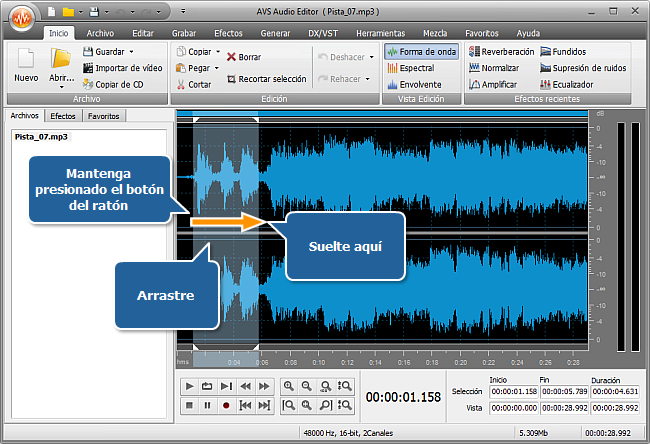
[Volver al inicio]
 Nota
Nota: el compresor permite conseguir mejores resultados a la hora de subir el volumen de grabciones musicales en comparación con el efecto
Amplificar. Use el compresor si necesita subir el volumen de una pista de audio con el
rango dinámico amplio.
Para aplicar el Compresor, cambie a la pestaña Efectos y pulse el botón Compresor. Se abrirá la ventana de parámetros del Compresor:
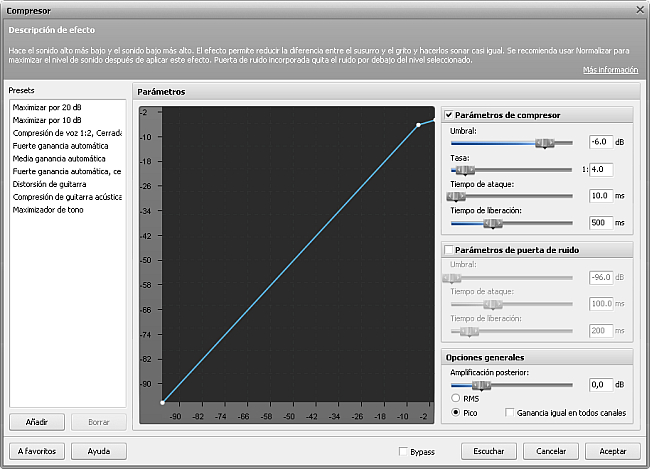
En la ventana abierta configure los parámetros del efecto Compresor. Deberemos establecer los valores Umpral, Tasa y Amplificación posterior.
El Umbral determina el nivel del sonido en el que el compresor se hace activo. Es decir, al establecer el ubral en -8 dB, toda la señal por encima de este nivel será afectada por el compresor.
La Tasa determina la cantidad de compresión que se aplicará al sonido de salida. Cuanto más alto sea el valor, mayor será el grado de compresión aplicada.
Para deshacerse de los picos del sonido, determine dónde éstos salen fuera del nivel medio de la señal y establecza este valor en el campo Umbral. Luego establezca la Tasa en 1:100 para comprimir toda la señal hasta el valor de umbral.

Sonido original

Sonido comprimido hasta -8 dB
La Amplificación posterior determina la cantidad de amplificación posterior que se usa depués de aplicar el efecto compresor. Se recomienda amplificar el sonido en el mismo grado en que ha sido comprimido.
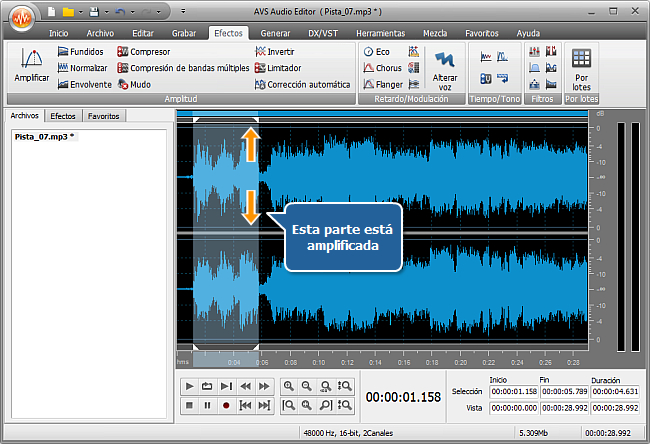
Use el control Reproducir para escuchar el resultado. Use el botón Deshacer cada vez que no esté satisfecho con los resultados de la edición.
[Volver al inicio]
Una vez conseguido el resultado deseado, guarde la pista de audio. Para guardar la pista de audio a un nuevo archivo, cambie a la pestaña Inicio, pulse la flecha bajo el botón Guardar y seleccione la opción Guardar como.... Se abrirá la ventana Guardando (archivo):
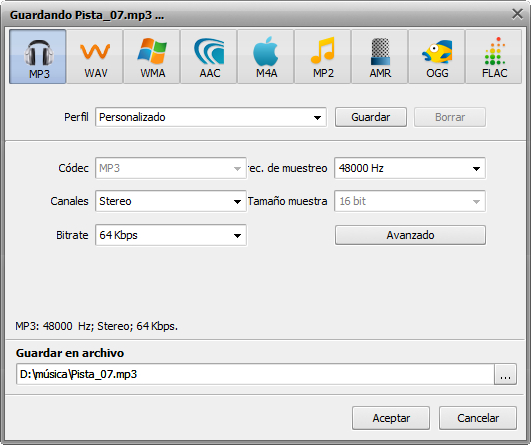
Configure los parámetros del archivo. Luego especifique la ubicación del archivo resultante en el campo Guardar en archivo y pulse Aceptar. Espere unos momentos mientras el programa guarda el archivo.
Ya está. Ahora puede disfrutar de la calidad del sonido.
[Volver al inicio]
Versión: 9.1.1.537Tamaño: 46.83 MBPlataformas: Windows 10, 8.1, 8, 7, XP, 2003, Vista
(no hay soporte para SO Mac/Linux)
Descargar
AVS Audio Editor
Registrar AVS4YOU significa comprar un solo producto de la lista de los disponibles en
www.AVS4YOU.com y obtener los demás programas de este sitio. Es decir, usted podrá instalar y usar
TODOS los demás programas utilizando la misma clave de licencia sin limitaciones ni pagos adicionales.
Por favor téngase en cuenta que los programas AVS4YOU no le permiten copiar material protegido por derechos de autor y deben usarse para crear una única copia de seguridad sólo para el uso personal. Usted puede usar este software para copiar tal material si posee los derechos de autor o si ha obtenido una autorización del autor para copiarlo.